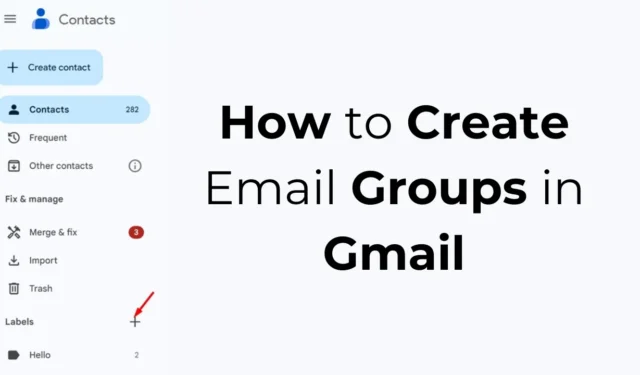
Gmail on aina ollut paras alusta sähköpostien lähettämiseen ja hallintaan. Jos käytät Gmailia liiketoimintatarkoituksiin, olet ehkä jo tuntenut tarpeen sähköpostiryhmille.
Mitä sähköpostiryhmät ovat?
Sähköpostiryhmä on pohjimmiltaan kokoelma sähköpostiosoitteita, joihin sähköpostit lähetetään kerralla. Voit ottaa ne WhatsApp-ryhmiksi, lisätä jäseniä ja lähettää viestejä kaikille kerralla.
Lähetetyt viestit näkevät kaikki WhatsApp-ryhmän käyttäjät. Vastaavasti Gmailissa luot sähköpostiryhmän, joka lähettää sähköpostit kaikkiin osoitteisiin kerralla.
Gmailin sähköpostiryhmät ovat hyödyllisiä, jos haluat lähettää saman viestin useaan sähköpostiosoitteeseen samanaikaisesti.
Kuinka luoda sähköpostiryhmiä Gmailissa?
Itse asiassa Gmailissa ei ole mahdollisuutta luoda sähköpostiryhmiä, mutta voit luoda yhteystietoryhmän Google-yhteystietojen avulla ja käyttää sitä Gmailissa. Tässä on mitä sinun on tehtävä.
1. Aloita käynnistämällä suosikkiverkkoselaimesi ja käymällä Google-yhteystietojen verkkosivustolla.
2. Kirjaudu sisään Google-tilillä, jota käytät Gmailin kanssa.
3. Näet kaikki Google-yhteystietoihin tallennetut yhteystiedot.
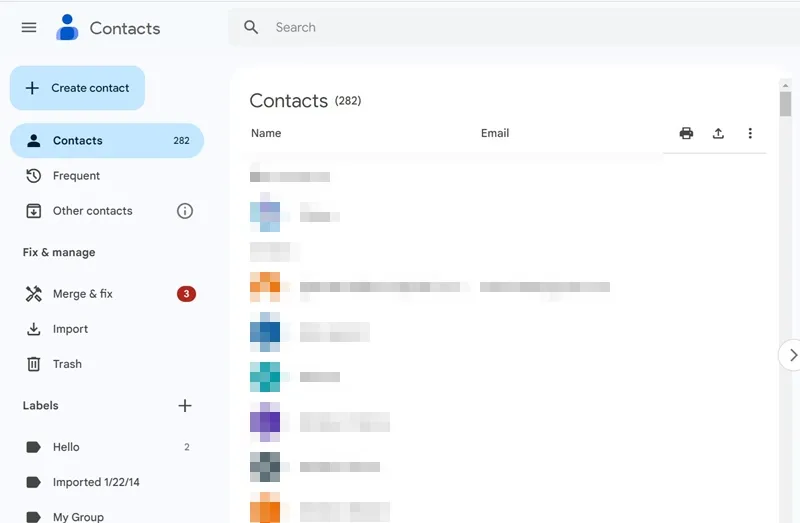
Tärkeää: Joillakin yhteystiedoilla ei ehkä ole sähköpostiosoitteita. Jos sinulla ei ole tallennettuja yhteystietoja, siirry Usein otetut -sivulle. Näet yhteystiedot, joille lähetät sähköpostia usein.
4. Kun Google-yhteystiedot avautuu, napsauta tunnisteiden vieressä olevaa (+) -kuvaketta . Tai napsauta Luo etiketti.
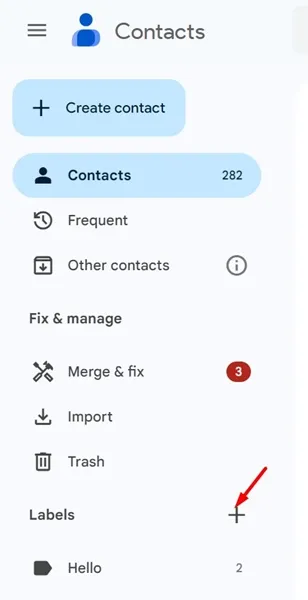
5. Kirjoita seuraavaksi nimi yhteystietotarralle ja napsauta Tallenna .
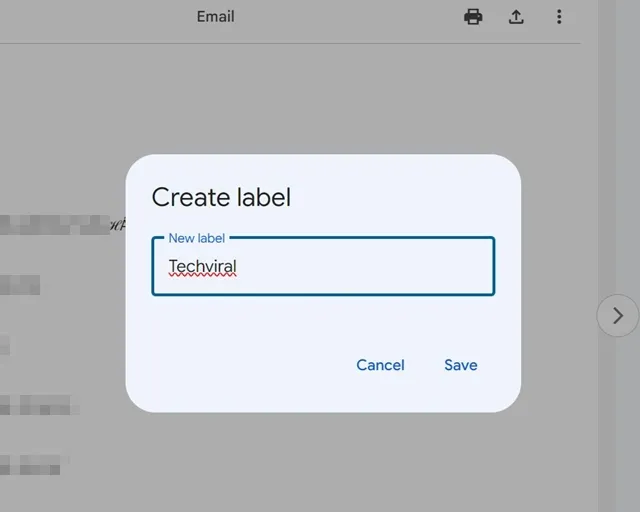
6. Siirry seuraavaksi Yhteystiedot-välilehdelle ja ala valita yhteystietoja, jotka haluat lisätä sähköpostiryhmään.
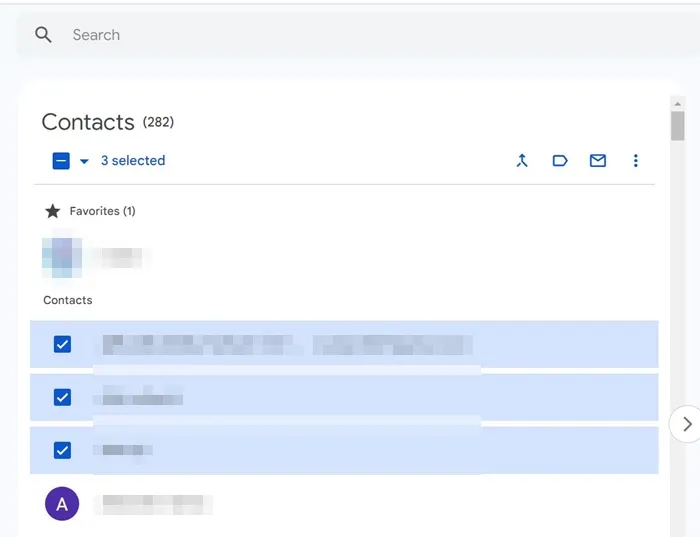
7. Kun olet valinnut, napsauta Manage Labels -kuvaketta oikeassa yläkulmassa.
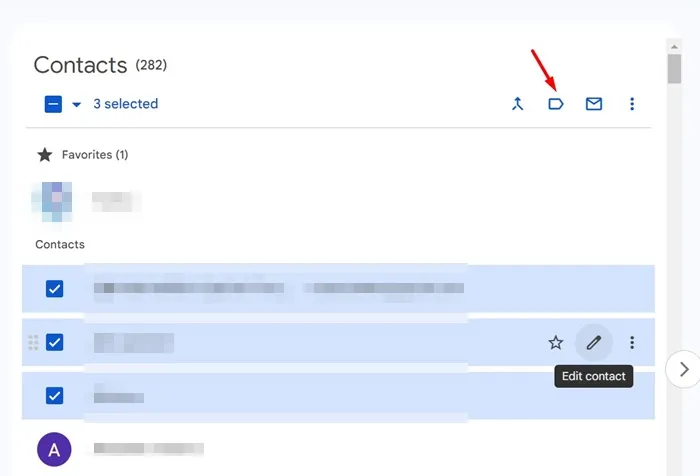
8. Valitse juuri luomasi tarra ja napsauta Käytä .
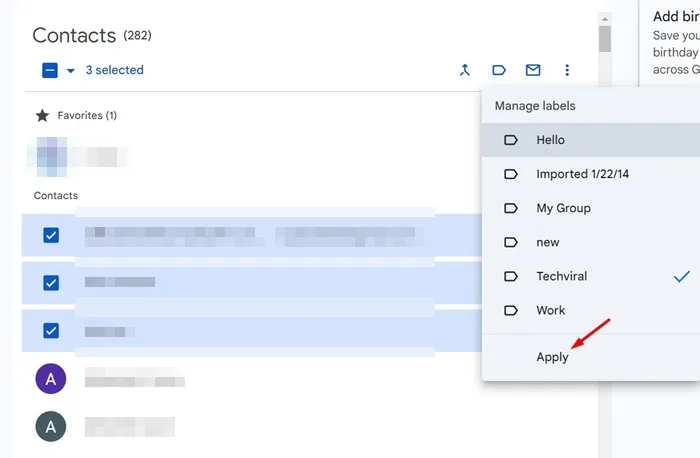
9. Avaa seuraavaksi uusi välilehti ja avaa Gmail .
10. Kirjoita uusi sähköposti.
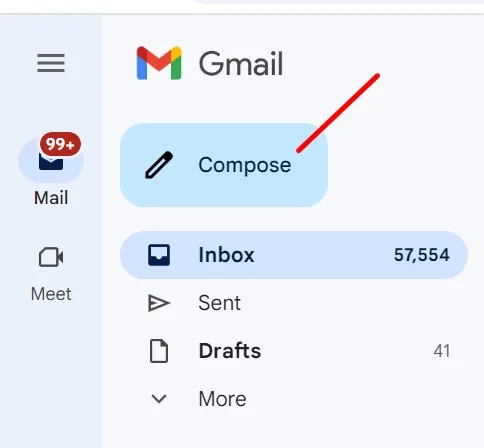
11. Aloita Luomasi yhteystiedon kirjoittaminen Vastaanottaja:-kenttään . Yhteystietotarra tulee näkyviin; valitse se.
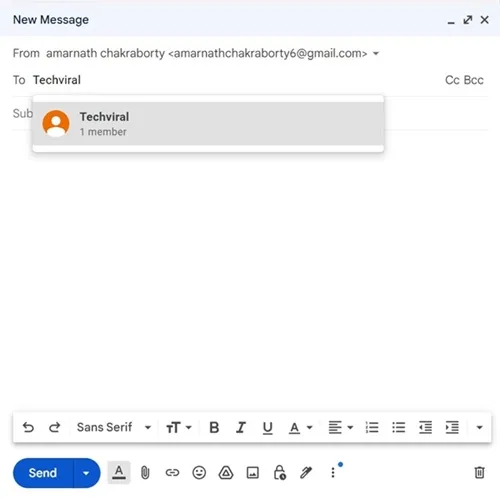
12. Kun olet valinnut tunnisteen, sähköpostiosoitteet lisätään Vastaanottaja-kenttään.
13. Voit nyt kirjoittaa sähköpostiviestin ja napsauttaa Lähetä. Tämä lähettää viestin useille käyttäjille.
Näin helppoa sähköpostiryhmien luominen Gmailissa on. Jos tarvitset lisää apua sähköpostiryhmien luomiseen Gmail-tililläsi, kerro siitä meille kommenteissa. Jos tämä opas on mielestäsi hyödyllinen, älä unohda jakaa sitä ystäviesi kanssa.




Vastaa